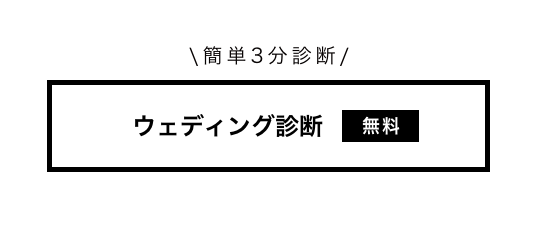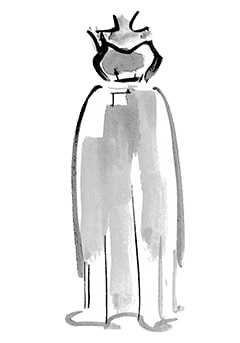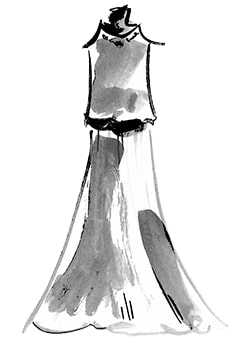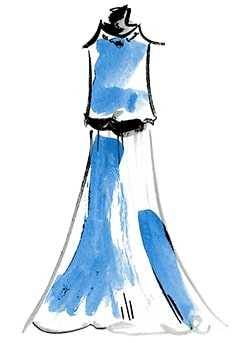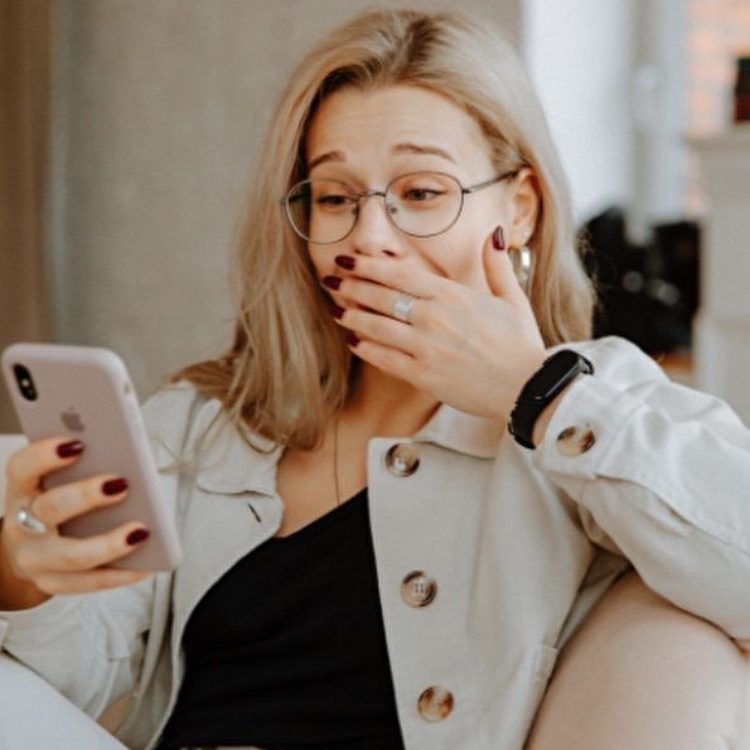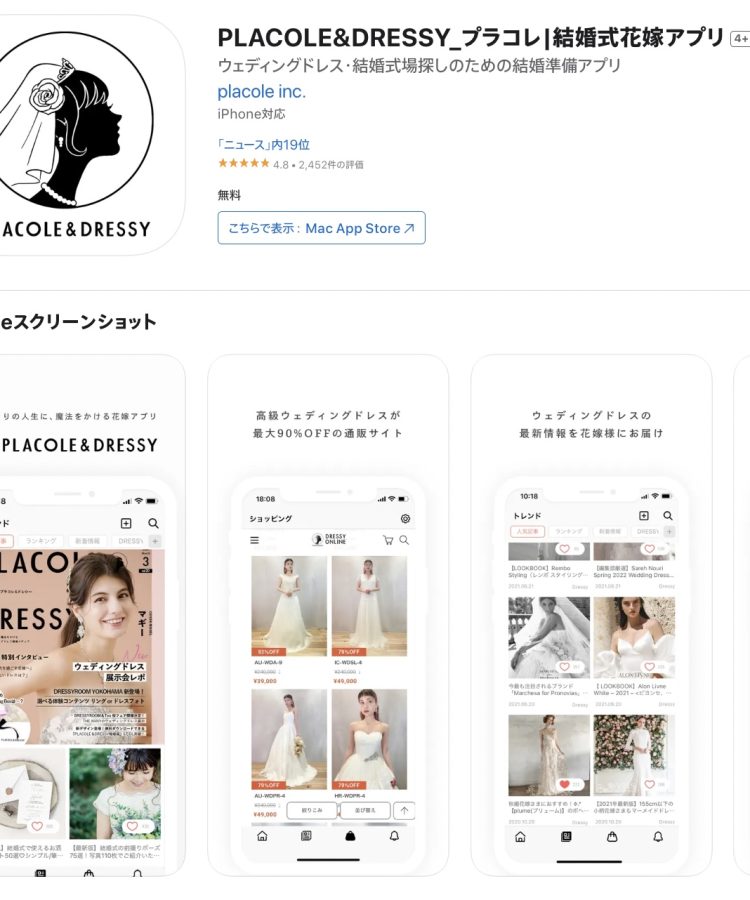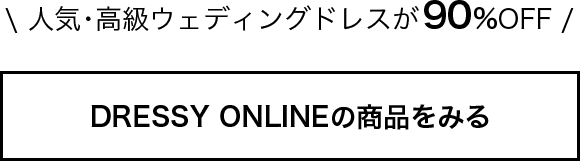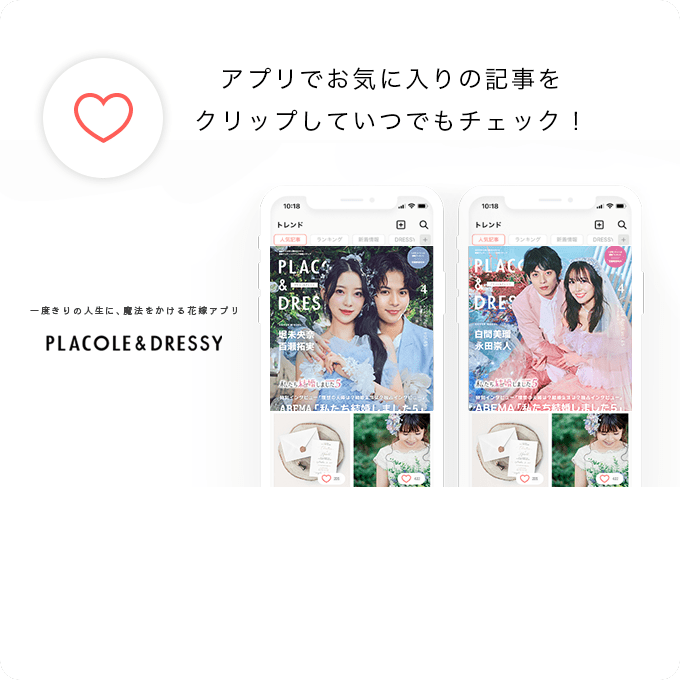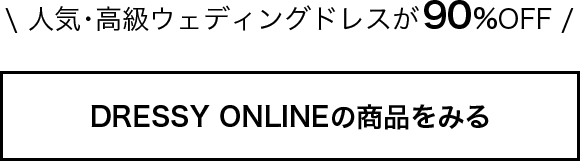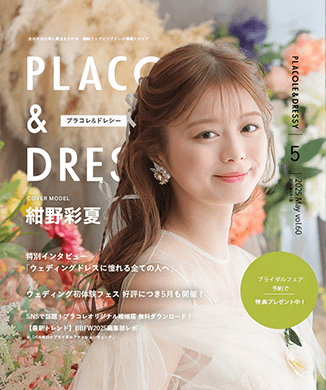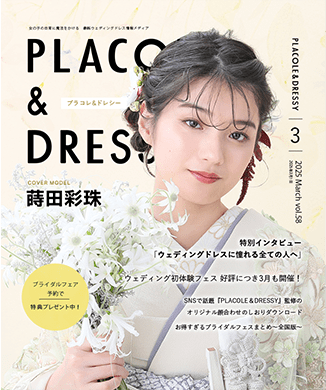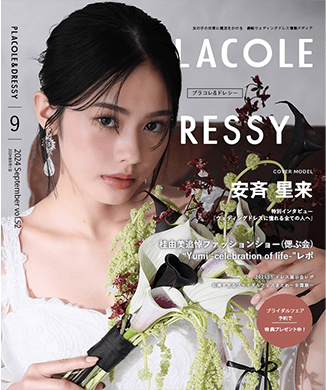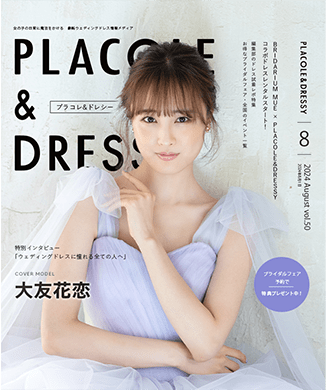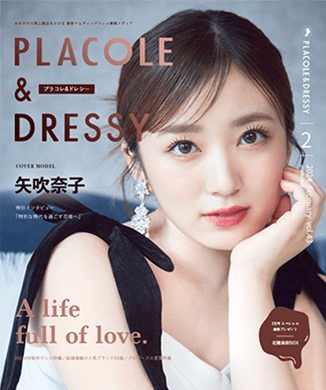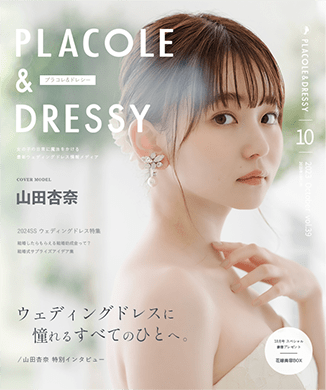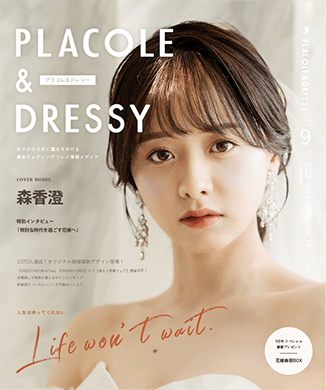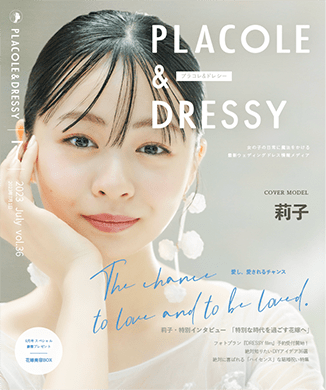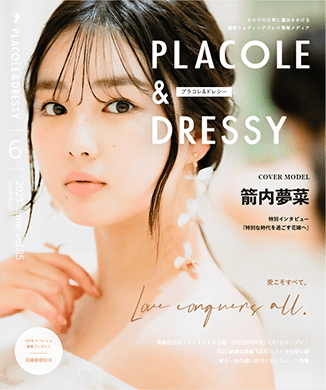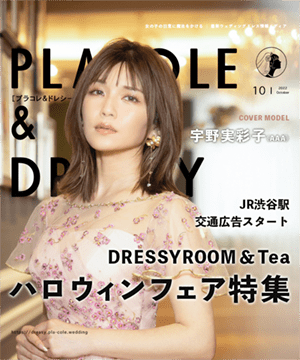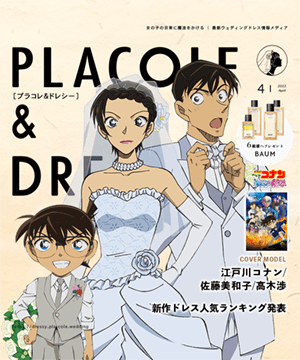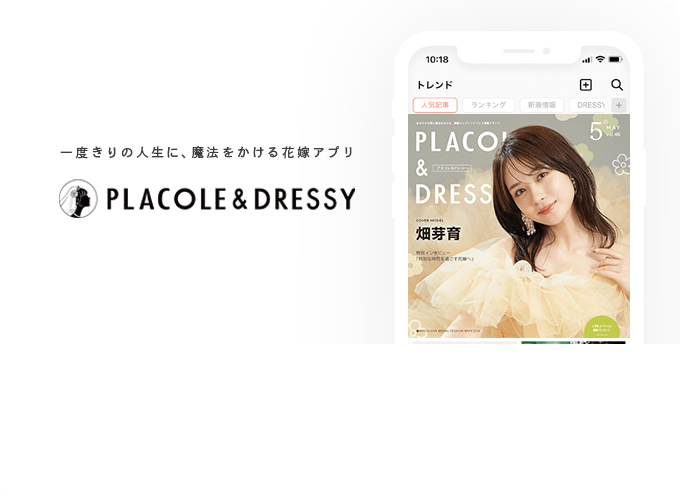Clubhouse(クラブハウス)の使い方
ルームを開く

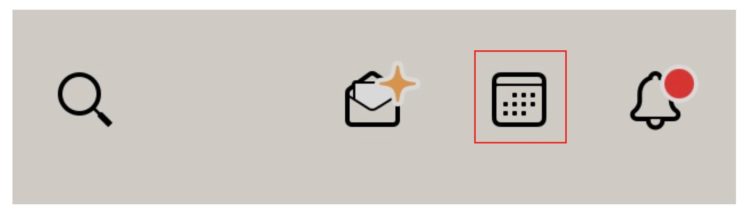
ルームに入るには、トップページから
ルームへの参加、または招待を受けて
参加する事ができます。
トップページを開けば、
フォローしているユーザーが配信している
ルームが表示されますよ!
Twitterなどと同じように、
他のユーザーをフォローすることで、
そのユーザーが現在開催している
roomが表示されようになり、
roomをタップすれば、
そこで話されている内容を聞くことができ
Start a roomのボタンを押すと
こちらのルームに入ることができます!
マークの意味について
roomのページでは最上段にモデレーター
およびスピーカー、
その下にはスピーカーをフォローしている
ユーザー。そして最下段には
スピーカーをフォローしていない
ユーザーのアイコンが並びます。
①緑色のアスタリスクのアイコン*
モデレーターのバッジです。
モデレーターは、他のユーザーを
スピーカーに追加、削除などができます!
②クラッカーのアイコン
Clubhouseを登録して7日間表示します。
③マイク+斜線
マイクオフ、ミュートの状態です。
退出する、手をあげる

スピーカーとして会話に参加したい場合は、
アプリ下段にある挙手ボタンをタップ!
モデレーターが許可すれば、
アイコンがスピーカーの段に移動して
会話できるようになります。
また、roomから退室したい場合は
左の「Leave quietly」をタップすればできます。
roomは公開範囲別に3種類ある
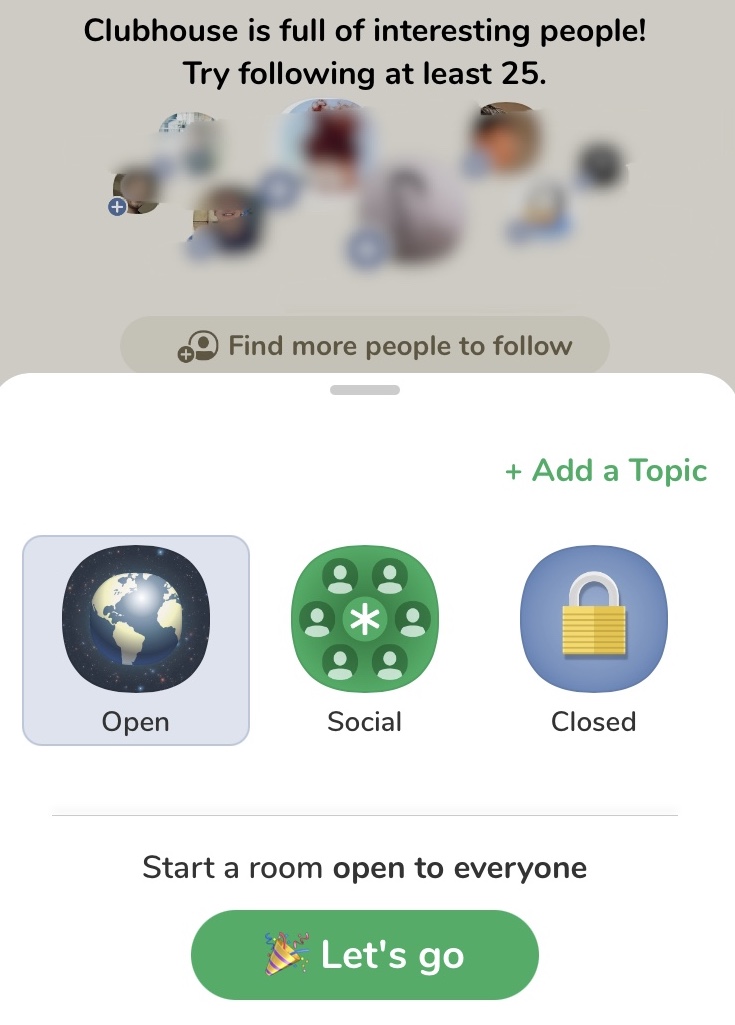
自分でroomを開きたい場合は、
「+Start a room」をタップします。
roomは公開範囲に合わせて
「Open」「Social」「Closed」の
3つが用意されています。
Openは誰でもリスナーとして参加でき、
Socialはフォローしている人のみ表示さます。
さらにClosedはモデレーターが
追加した人だけ参加できるようになえいます!
トークイベントなどは「Open」、
広範囲での仲間内での雑談は「Social」、
外部に漏らしたくない会話をする場合は
「Closed」といった具合に使い分けられます。
またスケジュールのページからも
roomの開設が可能なんです。
こちらではスタート日時や参加者をあらかじめ設定でき
スケジュールで作成したroomはTwitterなどに
リンクを貼ることもできるので、
とっても便利なんです♡
いかがでしたか?
話題の音声SNS”Clubhouse”(クラブハウス)について
ご説明をさせていただきました。
スタートしたばかりのサービスですが
今後、ビジネス展開の可能性が楽しみですよね!
周りの友人はもちろん、
すでに芸能人や著名人なども始めているので、
まずはぜひroomを聞いてみて参加してみませんか?